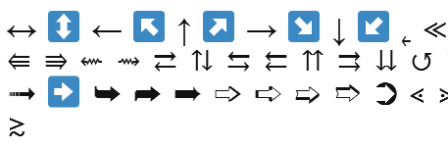
Ako vyrobiť, napíšte šípku v slove na hornú časť klávesnice, dole, doprava: symbol textovej šípky na klávesnici
Článok popisuje, ako vytlačiť rôzne symboly v programe Word.
Textový editor “ Microsoft Word»Získal som svoju popularitu medzi mnohými používateľmi zapojenými do náboru a úprav textov. Program je určený pre amatérov aj pre profesionálov.

Ako vyrobiť, napíšte šípku v slove na hornú časť klávesnice, dole, správne symbol textovej šípky na klávesnici
Dnešnú recenziu venujeme tým milencom, ktorí ešte úplne nepochopili všetky zložitosti programu. Napríklad, ako napísať symboly z klávesnice, ktoré nie sú na ňom: dvojité šípky doprava/doľava/späť/dopredu. Alebo ako riadiť bežné šípky doprava/späť/späť/dopredu do editora, ak pri stlačení klávesov s obrázkom týchto šípok sa nezobrazia. Microsoft Word„ Zistíme, v čom je možné vytlačiť príkazy na klávesnici “ Microsoft Word»Rôzne symboly.
Ako vytlačiť symboly textového editora „Microsoft Word“, ktoré nie sú na klávesnici?
Ak všetky znaky, ktoré by sa mohli zobraziť “ Microsoft Word„Nainštalovali by sme na klávesnicu priradením svojho vlastného symbolu každému kľúču, potom by vaša klávesnica vyzerala niečo také:

A to je stále bez kľúča s číslami a bežnými písmenami. Preto na zobrazenie rôznych znakov v textových editoroch boli na klávesnici koncipované špeciálne tímy. Napríklad so súčasným kľúčom kľúčov “ alt„A“ 1»Dostanete usmievavý smajlík. Ale viac o tom nižšie. Najprv si budeme predstaviť, ako samo o sebe “ Microsoft Word»Môžete tlačiť určité znaky.
- Prejdite do sekcie “ Vložiť»V hornej ponuke

Ako vyrobiť, napíšte šípku v slove na hornú časť klávesnice, dole, správne symbol textovej šípky na klávesnici
- Ďalej v pravom rohu kliknite na položku “ Symbol»

Ako vyrobiť, napíšte šípku v slove na hornú časť klávesnice, dole, správne symbol textovej šípky na klávesnici
- Otvorí sa malé menu so symbolmi. Stlačením jedného z týchto znakov ho zobrazíte v textovom editore. Ak pre vás tieto znaky nestačia, kliknite na “ Ďalšie symboly».
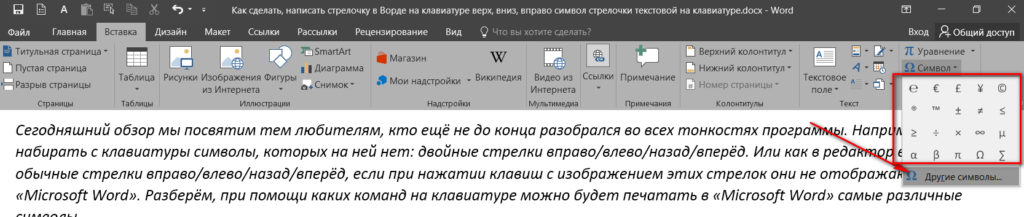
Ako vyrobiť, napíšte šípku v slove na hornú časť klávesnice, dole, správne symbol textovej šípky na klávesnici
- Teraz uvidíte oveľa širší výber postáv a môžete si podľa svojho vkusu vybrať niekoho.
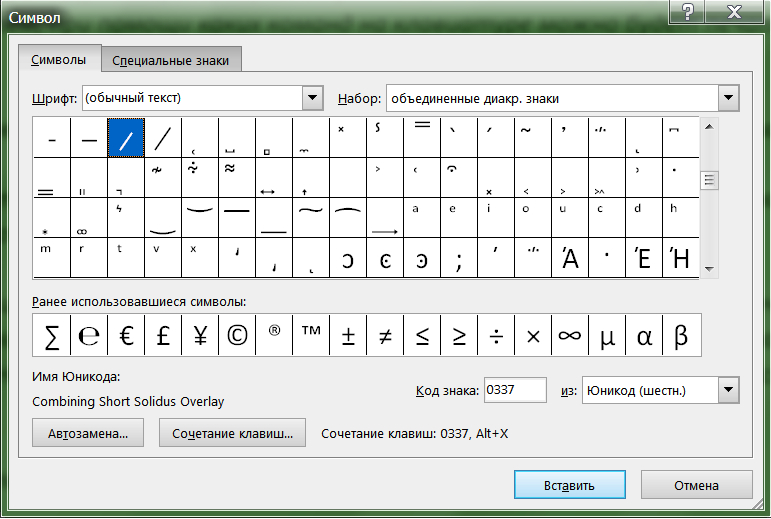
Ako vyrobiť, napíšte šípku v slove na hornú časť klávesnice, dole, správne symbol textovej šípky na klávesnici
Teraz späť na našu klávesnicu. Nižšie sú snímky obrazovky s tímami, ktoré bude potrebné napísať na zobrazenie rôznych znakov v textovom editore. Veľa štastia!
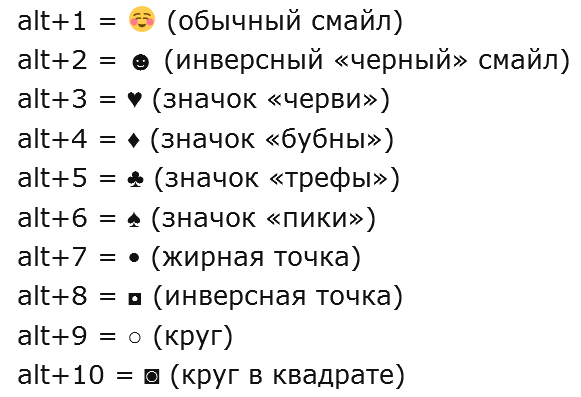
Ako vyrobiť, napíšte šípku v slove na hornú časť klávesnice, dole, správne symbol textovej šípky na klávesnici
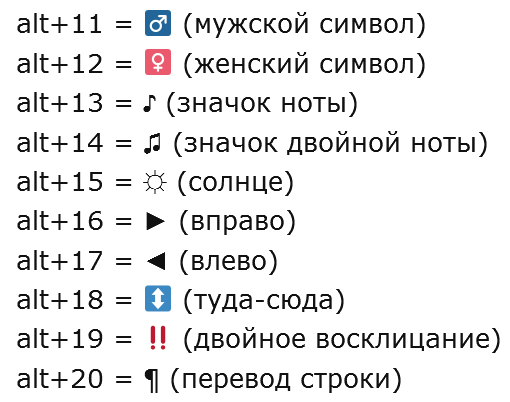
Ako vyrobiť, napíšte šípku v slove na hornú časť klávesnice, dole, správne symbol textovej šípky na klávesnici
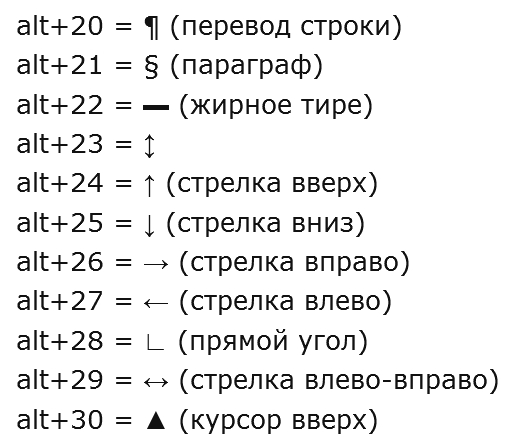
Ako vyrobiť, napíšte šípku v slove na hornú časť klávesnice, dole, správne symbol textovej šípky na klávesnici
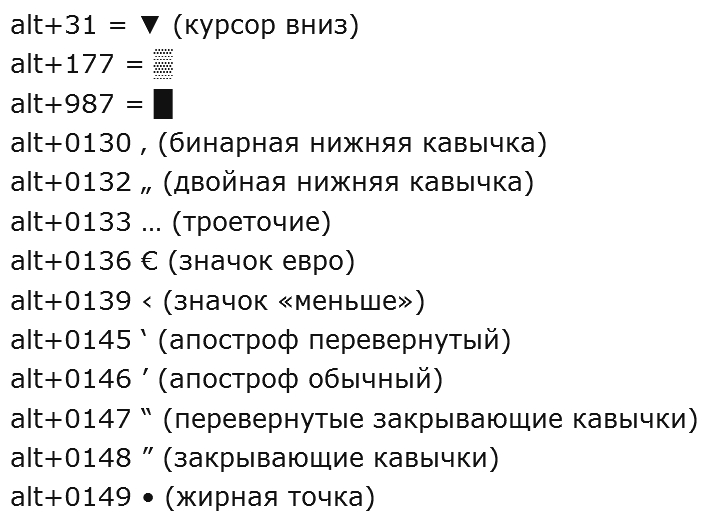
Ako vyrobiť, napíšte šípku v slove na hornú časť klávesnice, dole, správne symbol textovej šípky na klávesnici
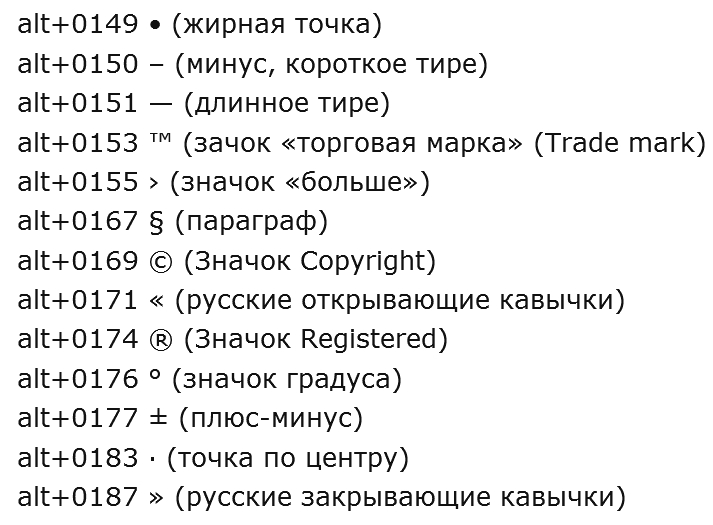
Ako vyrobiť, napíšte šípku v slove na hornú časť klávesnice, dole, správne symbol textovej šípky na klávesnici

vďaka!